Over Kanbanborden
Azure DevOps Services | Azure DevOps Server 2022 - Azure DevOps Server 2019
Uw kanbanbord biedt u een visuele interactieve ruimte voor u en uw team om de voortgang te plannen en weer te geven. Uw team kan de essentiële informatie bijhouden die nodig is door te zien aan welke werkitems wordt gewerkt, waar de knelpunten zijn, aan wie werk is toegewezen en meer.
Naarmate het werk van idee tot voltooiing vordert, werkt u de items op het bord bij. Elke kolom vertegenwoordigt een werkfase. Elke kaart vertegenwoordigt een werkitem en ondersteunt snelle statusupdates via slepen en neerzetten, vergelijkbaar met plaknotities op een fysiek whiteboard.
Zowel Kanbanborden als Taskboards bieden ondersteuning voor het visualiseren van de werkstroom en het bewaken van metrische gegevens om die stroom te optimaliseren. Kanban boards track requirements zijn sprintonafhankelijk en bieden een cumulatief stroomdiagram voor het bewaken van de voortgang. Elke sprint is gekoppeld aan een Taskboard dat traceringstaken ondersteunt die zijn gedefinieerd voor de sprint. U kunt de voortgang bewaken via capaciteitsdiagrammen en de burndowngrafiek voor sprints. Zie Uw Taskboard bijwerken en bewaken voor meer informatie.
Kanbanborden voor producten en portfolio's
Elke product- en portfolioachterstand heeft een bijbehorend Kanbanbord. Kanbanborden zijn gekoppeld aan een team en geven werkitems weer die zijn gebaseerd op het gebied en iteratiepaden die het team heeft geselecteerd. Zie Iteratiepaden (sprint) definiëren en teamiteraties configureren voor meer informatie.
Om het vermogen van een team om consistent hoogwaardige software te leveren, benadrukt Kanban twee belangrijke procedures. De eerste is het visualiseren van de werkstroom. Voor deze procedure moet u de werkstroomfasen van uw team toewijzen en uw Kanbanbord zo configureren dat deze overeenkomt. De tweede is het beperken van de hoeveelheid werk die wordt uitgevoerd. Hiervoor moet u WIP-limieten (Work-In-Progress) instellen. Vervolgens bent u klaar om de voortgang op uw Kanban-bord bij te houden en belangrijke metrische gegevens te bewaken om de lead- of cyclustijd te verminderen. Zie Uw Kanban-bord gebruiken om aan de slag te gaan.
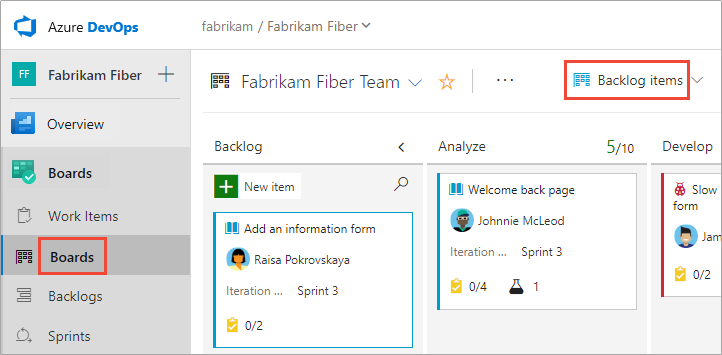
Kanban-concepten en -termen
Zie de volgende tabel met termen en beschikbare hulpprogramma's die worden gebruikt voor het bijhouden van werk met behulp van Kanbanborden en Kanban-methoden.
| Concept of term | Beschrijving |
|---|---|
| Blokkeerder | Een probleem waardoor het werk niet kan worden voortgezet. U kunt werk markeren dat wordt geblokkeerd door tags te gebruiken en de kaartkleur te wijzigen. Zie Kaarten aanpassen, Stijlregels definiëren om kaarten te markeren voor meer informatie. |
| Knelpunt | Een beperking in het systeem waarmee de werkstroom wordt beperkt. Het identificeren van knelpunten maakt het gemakkelijker om het effect ervan te verminderen en biedt een mechanisme voor het beheren van werkstromen door het proces. Zie Kolommen beheren, knelpunten identificeren voor meer informatie. |
| Kaart opnieuw ordenen | Met kaartherschikking kunt u de prioriteitsvolgorde wijzigen en kaarten dwingt om de achterstandsprioriteit te behouden wanneer u ze sleept en neer zet op het bord. Zie Kaarten opnieuw ordenen voor meer informatie. |
| Cumulatief stroomdiagram (CFD) | Het in-context CFD-rapport toont het aantal items in elke Kanban-kolom voor de afgelopen 30 weken of minder. In deze grafiek krijgt u een idee van de hoeveelheid werk die wordt uitgevoerd en de doorlooptijd. Er worden onvoltooide vereisten geteld. Zie de richtlijnen voor cumulatieve stroom, doorlooptijd en cyclustijd voor meer informatie. |
| Cyclustijd | Cyclustijd is de tijd die wordt berekend voor een werkitem van het eerste invoeren van de categorie In voortgang tot het invoeren van een categorie Voltooide status. Zie de richtlijnen voor cumulatieve stroom, doorlooptijd en cyclustijd voor meer informatie. U kunt waardevolle metrische gegevens verkrijgen en de cyclustijd voor een team en een configureerbare periode visualiseren door de widget Cyclustijd toe te voegen aan het dashboard. |
| Definitie van gereed | Criteria die een team specificeert voor elke fase van het werk om te delen en te standaardiseren wat er in die fase wordt gedaan. |
| Kanbanbord | Een interactief elektronisch bord dat de visualisatie van de werkstroom van concept tot voltooiing en lean methoden ondersteunt. Azure DevOps biedt een Kanbanbord voor elk product- en portfolioachterstand. Zie De basisbeginselen van Kanban en functies van het Kanban-bord en epics en Track-werk in zwembanen voor meer informatie. |
| Kanbankolommen | Een Kanban-kolom wordt toegewezen aan een werkfase. De standaardkolommen worden toegewezen aan de werkstroomstatussen van de typen werkitems die worden weergegeven op het Kanban-bord. U configureert de kolommen om werkstroomstatussen van uw team toe te wijzen. Zie De stroom toewijzen voor meer informatie. |
| Levertijd | De doorlooptijd is de tijd die wordt berekend voor een werkitem van het eerste invoeren van een voorgestelde categoriestatus tot het invoeren van een categorie Voltooide status. Zie de richtlijnen voor cumulatieve stroom, doorlooptijd en cyclustijd voor meer informatie. U kunt waardevolle metrische gegevens verkrijgen en de doorlooptijd voor een team en een configureerbare periode visualiseren door de widget Lead Time toe te voegen aan het dashboard. |
| Productachterstand | Een interactieve lijst met werkitems die overeenkomt met het projectplan of de roadmap van een team voor wat het team van plan is te leveren. De productachterstand ondersteunt het prioriteren van werk, het voorspellen van werk door sprints en het snel koppelen van werk aan portfolioachterstanditems. U kunt uw achterstandsitems definiëren en vervolgens hun status beheren met behulp van het Kanban-bord. Elk team kan de productachterstand aanpassen. Zie Uw achterstand maken voor meer informatie. |
| Productachterstanditem | Een type werkitem dat de toepassingen, vereisten en elementen definieert die teams willen maken. Producteigenaren definiëren en stapelen productachterstanditems doorgaans, die worden gedefinieerd met het Scrum-proces. Zie Scrum-werkitemtypen en werkstroom voor meer informatie. |
| Portfolioachterstand | Een interactieve lijst met werkitems, vergelijkbaar met de productachterstand die ondersteuning biedt voor het organiseren of groeperen van werk onder functies epics of scenario's. Portfolioachterstanden werken op dezelfde manier als productachterstanden waarin u prioriteit kunt geven aan werk en de structuurhiërarchie van werk kunt bekijken. Zie Functies en epics definiëren voor meer informatie. |
| Zwembanen | Een zwembaan is een configureerbare rij op een Kanban-bord, die wordt gebruikt ter ondersteuning van verschillende serviceklasseniveaus van werk. Zie Werk sneller met zwembanen voor meer informatie. |
| Kolommen splitsen | Met de functie Gesplitste kolommen kan uw team een pull-mechanisme binnen het werkstroomproces implementeren. Zonder gesplitste kolommen pushen teams hun werk vooruit om aan te geven dat ze hun werkfase hebben voltooid. Als u deze echter naar de volgende fase pusht, betekent dit niet noodzakelijkerwijs dat een teamlid onmiddellijk aan dat item begint te werken. Met gesplitste kolommen weet uw team precies hoeveel items inactief zijn en wachten totdat het werk begint. Zie Kolommen beheren voor meer informatie. |
| Controlelijsten voor taken | Een taak is een type werkitem dat wordt gebruikt om werk bij te houden dat nodig is om een gebruikersverhaal of productachterstanditem te voltooien. U kunt taken toevoegen vanaf uw Kanban-bord die worden weergegeven als een controlelijst met taken die moeten worden uitgevoerd. Wanneer u een taak voltooit, kunt u de status ervan bijwerken door het selectievakje voor de taak in te schakelen. Zie Taken of onderliggende items toevoegen als controlelijsten voor meer informatie. |
| Taakwisseling | Taakwisseling, ook wel contextwisseling of multitasking genoemd, is wanneer een teamlid de aandacht verschuift tussen verschillende taken. Door het overschakelen van taken te beperken, kan een persoon efficiënter werken door de hoeveelheid tijd die nodig is om de cognitieve functie om te leiden naar een nieuwe activiteit te minimaliseren. |
| Gebruikersverhaal | Een type werkitem dat de toepassingen, vereisten en elementen definieert die teams willen maken. Producteigenaren definiëren en stapelen doorgaans gebruikersverhalen. Het verhaal van de gebruiker wordt gedefinieerd met het Agile-proces. Zie Werkitemtypen en werkstroom voor Agile-processen voor meer informatie. |
| Werk wordt uitgevoerd (WIP) | Werk dat is gestart, maar niet is voltooid of voltooid. |
| WIP-limiet | Een WIP-limiet is een beperking die een team toepast op een of meer werkstroomfasen om potentiële knelpunten te voorkomen die de continue werkstroom in het systeem belemmeren. Zie Limieten voor werk in uitvoering voor meer informatie. |
| Werkstroomstatussen | Werkstroomstatussen worden gedefinieerd voor elk type werkitem ter ondersteuning van het bijhouden van de status van een werkitem, van het maken tot het voltooien ervan. Deze statussen definiëren het werkstroomproces: acties, stappen of fasen die een deel van het werk doorloopt van begin tot voltooiing. De velden Status en Reden verschillen, afhankelijk van het type werkitem en het proces dat voor het project is geselecteerd. Zie De werkstroom aanpassen voor meer informatie. |
| Werkstroomstatuscategorieën | Statuscategorieën bepalen hoe de Kanban-bord elke werkstroomstatus behandelt. De statuscategorieën die door de achterstand worden gebruikt, worden voorgesteld, in uitvoering, opgelost en voltooid. Zie Werkstroomstatussen en statuscategorieën voor meer informatie. |
Raadpleeg voor meer informatie de volgende artikelen:
Kanbanbordbesturingselementen gebruiken
U kunt snel overschakelen van de achterstandsweergave naar de bordweergave met behulp van de koppelingen Backlog en Board . Gebruik de volgende pictogrammen om andere gebruikersinterfacefuncties in te schakelen.
| Control | Functie |
|---|---|
| Backlog | Overschakelen naar de weergave Achterstand |
| Bord | Overschakelen naar kanbanbordweergave |
| Filteren op trefwoorden, tags of velden | |
| Pas het bord aan en configureer teaminstellingen: Kaarten | kaart herschikken | Kolommen | Swimlanes | CFD grafiek | Achterstanden | Werken met bugs |
|
| Modus Volledig scherm in- of afsluiten |
Sneltoetsen openen
Voer in ? om de sneltoetsen van het Kanbanbord te openen. De volgende afbeelding is niet volledig.
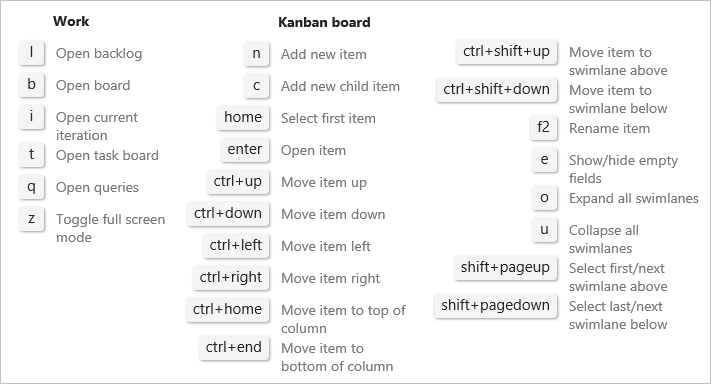
Zie Sneltoetsen voor Azure DevOps en Team Explorer voor meer informatie.
Uw Kanbanbord configureren en aanpassen
Uw Kanban-bord is zeer configureerbaar ter ondersteuning van de werkstroom van uw team. Elk team kan elk bord configureren met de volgende taken:
Borden configureren
Kaartweergaven configureren
- Velden toevoegen aan of verwijderen uit kaarten
- Kaartstijlen definiëren
- Tagkleuren toepassen
- Aantekeningen in- of uitschakelen
- Gedrag van inlinetest definiëren op kaarten
- Details en schattingen toevoegen aan uw achterstandsitems
- Taken of onderliggende items definiëren voor achterstandsitems
- Inlinetests toevoegen, uitvoeren en bijwerken
Samen met deze teamconfiguraties kunt u uw project aanpassen door werkitemtypen, de werkstroom toe te voegen of te wijzigen en aangepaste portfolioachterstanden en borden toe te voegen.
Kunt u een bordconfiguratie definiëren waarop meerdere teams zich kunnen abonneren?
Antwoord: Nee. Elk team beheert hun eigen teaminstellingen en bordconfiguraties.
Werkitemstatus bijwerken
Zodra u uw Kanban-bord hebt geconfigureerd, kunt u werkitems rechtstreeks aan het bord toevoegen. Werk de status van het werk bij door een kaart naar een andere kolom op het Kanbanbord te slepen. U kunt zelfs de volgorde van items wijzigen terwijl u een kaart naar een nieuwe kolom verplaatst. Zie Werkstroomstatussen en statuscategorieën voor meer informatie.
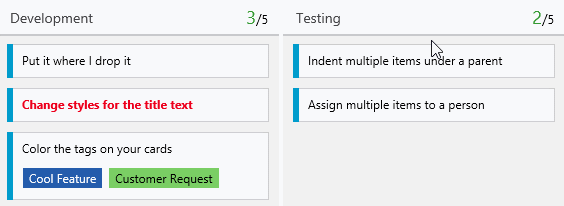
Bladknooppuntwerkitems weergeven
Hoewel u een hiërarchie van achterstallige items, taken en bugs kunt maken, wordt u niet aangeraden dezelfde categoriehiërarchieën te maken. Met andere woorden, maak geen koppelingen tussen bovenliggende en onderliggende items van hetzelfde type, zoals verhaal-verhaal, bug-bug of taaktaak. Het laatste knooppunt in een hiërarchie met dezelfde categorie kan alleen worden weergegeven op Kanbanborden, sprintachterstanden en Taskboards. Als u bijvoorbeeld items koppelt binnen een hiërarchie met dezelfde categorie die vier niveaus diep is, worden alleen de items op het vierde niveau weergegeven op het Kanban-bord, sprintachterstand en taskboard.
In plaats van nestvereisten, bugs en taken raden we u aan een platte lijst te onderhouden. Maak alleen bovenliggende en onderliggende koppelingen één niveau diep tussen items die tot een andere categorie behoren. Zie Problemen met opnieuw ordenen en nesten oplossen, Hoe achterstanden en borden hiërarchische (geneste) items weergeven voor meer informatie.
Werkitems opnieuw ordenen en opnieuw ordenen
Alle achterstanden en borden ondersteunen slepen en neerzetten om werkitems opnieuw te ordenen en te herschikken. Updates die zijn aangebracht in de achterstanden en borden van het ene team worden doorgevoerd in andere teamachterstanden en borden die hetzelfde gebiedspad delen. Mogelijk moet u de pagina vernieuwen om de wijzigingen weer te geven.
U kunt slepen en neerzetten alleen gebruiken om werkitems die zijn toegewezen aan gebiedspaden die voor uw team zijn geselecteerd, opnieuw te ordenen of opnieuw te plaatsen. Wanneer de optie Oudersweergave is ingeschakeld, worden er mogelijk werkitems weergegeven in uw achterstand die uw team niet bezit. Alles wat wordt weergegeven met het ![]() informatiepictogram, kan niet opnieuw worden gerangschikt of als een ander team eigenaar is van het.
informatiepictogram, kan niet opnieuw worden gerangschikt of als een ander team eigenaar is van het.
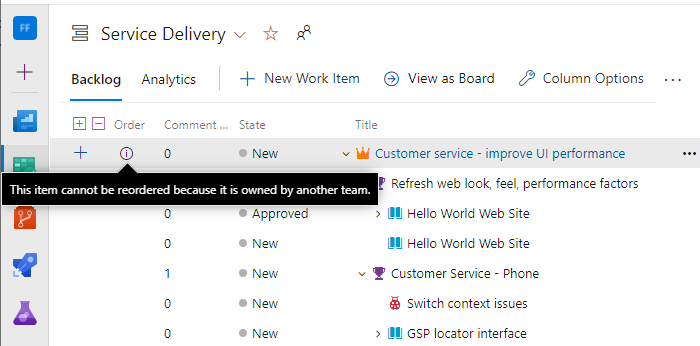
Kolommen bijwerken
Elk team kan de kanbanbordkolommen en zwembanen aanpassen. De waarden die worden toegewezen aan kanbanbordvelden kunnen verschillen van wat u verwacht wanneer een ander team het werkitem van een ander bord bijwerkt.
Zelfs als het beheerteam en de functieteams hun Kanbanbordkolommen met identieke werkstroomtoewijzing configureren, worden de Kanbanbord-items van één team niet weergegeven op het Kanban-bord van een ander team. Alleen wanneer het werkitem wordt verplaatst naar een kolom die is toegewezen aan een werkstroomstatus, weerspiegelt de kaartkolom hetzelfde op alle borden.
Zie Kolommen beheren voor meer informatie.
Machtigingen en toegang bieden
Als lid dat is toegevoegd aan de groep Inzenders van een project, kunt u de meeste functies gebruiken die worden geboden onder Boards of Work. Gebruikers met Basic-toegang hebben volledige toegang tot alle functies. Gebruikers met toegang tot belanghebbenden zijn beperkt tot bepaalde functies.
Zie Machtigingen en toegang instellen voor werktracking en snelle naslaginformatie over de toegang van belanghebbenden voor meer informatie. Als u gebruikers wilt toevoegen aan een project, raadpleegt u Gebruikers toevoegen aan een project of team.
De overname van uw project en bord aanpassen
Als u meer dan drie bordniveaus nodig hebt, kunt u meer toevoegen. Zie Uw achterstanden of borden aanpassen voor een proces voor meer informatie.
U kunt ook de velden toevoegen of wijzigen die zijn gedefinieerd voor een werkitemtype (WIT), een aangepaste WIT toevoegen of de werkstroom wijzigen. Zie Een overnameproces aanpassen voor meer informatie.
Volgende stappen
Verwante artikelen:
Feedback
Binnenkort beschikbaar: In de loop van 2024 zullen we GitHub-problemen geleidelijk uitfaseren als het feedbackmechanisme voor inhoud en deze vervangen door een nieuw feedbacksysteem. Zie voor meer informatie: https://aka.ms/ContentUserFeedback.
Feedback verzenden en weergeven voor